通过数据验证功能可创建下拉列表规范Excel输入。首先选单元格并设置数据验证为序列,来源用英文逗号分隔选项;当选项较多时,可引用单元格区域作为来源;对于分级数据,利用名称管理器定义类别,并结合INDIRECT函数实现多级联动下拉菜单,提升数据录入准确性与效率。
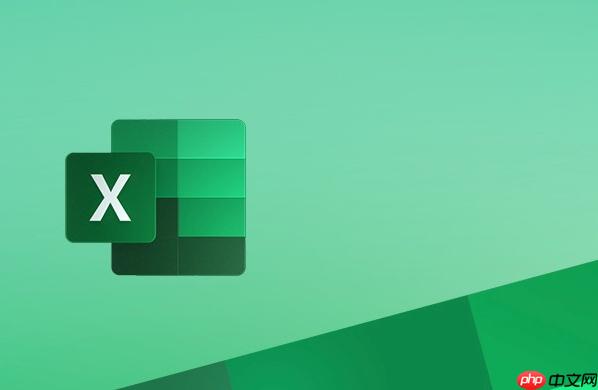
如果您希望在Excel中实现数据输入的规范化,避免手动输入错误,可以通过设置下拉选项来限制单元格的可选内容。这种方法依赖于Excel的数据验证功能,能够显著提升表格的准确性和操作效率。
本文运行环境:联想ThinkPad X1 Carbon,Windows 11
通过数据验证功能,可以为指定单元格区域设定允许输入的内容范围,结合下拉箭头实现选项选择,防止无效数据录入。
1、选中需要设置下拉选项的单元格或单元格区域。
2、点击顶部菜单栏的“数据”选项卡,找到“数据工具”组中的“数据验证”按钮并点击。
3、在弹出的“数据验证”对话框中,将“允许”条件设置为序列。
4、在“来源”输入框中输入下拉选项内容,各选项之间用英文逗号隔开,例如:男,女。
5、确认设置无误后点击“确定”,所选单元格即成功添加下拉箭头。
当选项较多或需要动态更新时,可将选项内容预先填写在工作表的某一区域,并在数据验证中引用该区域,便于统一维护。
1、在工作表的空白区域(如E1:E3)依次输入下拉选项内容,例如:苹果,香蕉,橙子。
2、选中目标单元格区域,打开“数据验证”对话框,设置“允许”为序列。
3、在“来源”框中用鼠标选中已输入选项的单元格区域(如E1:E3),或手动输入=$E$1:$E$3。
4、点击“确定”完成设置,此时下拉列表将动态显示引用区域的内容。
多级联动下拉菜单可根据第一个下拉选项的选择结果,动态更新第二个下拉列表的内容,适用于分类层级结构数据。
1、准备分级数据,例如在F列列出类别:水果、蔬菜;在G列和H列分别列出对应子项。
2、选中G列和H列的子项区域,分别为其创建名称管理器标签:选中水果类子项后,在“公式”选项卡中点击“根据所选内容创建”,勾选“首行”,命名为“水果”;同理为蔬菜类命名。
3、在目标单元格(如B1)设置基础下拉列表,来源为水果,蔬菜。
4、在相邻单元格(如C1)打开数据验证,设置“允许”为序列,在“来源”中输入公式:=INDIRECT(B1)。
5、点击“确定”后,当B1选择“水果”时,C1下拉列表将自动显示水果类子项。
以上就是Excel如何制作下拉选项_Excel表格数据验证操作教程的详细内容,更多请关注php中文网其它相关文章!

每个人都需要一台速度更快、更稳定的 PC。随着时间的推移,垃圾文件、旧注册表数据和不必要的后台进程会占用资源并降低性能。幸运的是,许多工具可以让 Windows 保持平稳运行。

Copyright 2014-2025 https://www.php.cn/ All Rights Reserved | php.cn | 湘ICP备2023035733号